今回は通知センターのウィジェット機能に対応したメモアプリ「Quick Notes」をご紹介します。
急ぎのメモが必要な時に、どのような方法でメモアプリを起動していますか?
- ホーム画面からメモアプリを起動してメモを新規作成する
- Spotlight検索からメモアプリを起動してメモを新規作成する
恐らくはこれら2つのいずれかの方法で起動されている方が多いかと思います。
しかし、前者の方法ではメモアプリを見つけて起動するまでに手間取ることもありますし、後者の方法であればSpotlight検索に文字入力をする手間が増えたりと、どちらも急ぎのメモに対応するには正直不向きです。
Quick Notesなら急ぎのメモにもスムーズに対応できる
Quick Notesであれば、通知センターから1タップで起動することができ、尚且つ「保存」や「新規作成」といった面倒な操作を全て省略することが出来ます。メモした内容は通知センターに直接表示されるので、確認するだけであればアプリを起動する必要すら無くなります。またメモ自体にリマインダーを設定することもできるので、出先でメモを再確認したい時などにも重宝します。
Quick Notesの使い方はシンプル
Quick Notesは非常にシンプルなアプリで、通知センター(ウィジェット)からQuick Notesを起動して文章を入力するだけです。入力した内容は自動的に保存されるので、保存ボタンなどもタップする必要も無く、メモをしたあとはホームボタンを押してQuick Notesを最小化するだけです。
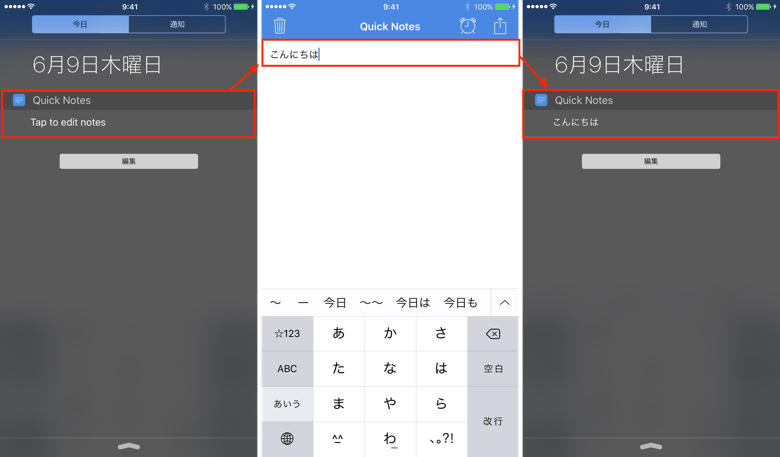
実際にQuick Notesを使っている画面を録画してみました。アプリ自体の起動スピードも早く、起動〜入力まで流れるように操作していることがわかるかと思います。急ぎのメモが必要になっても、ほんの2〜3秒で対応出来るのがQuick Notesの強みです。
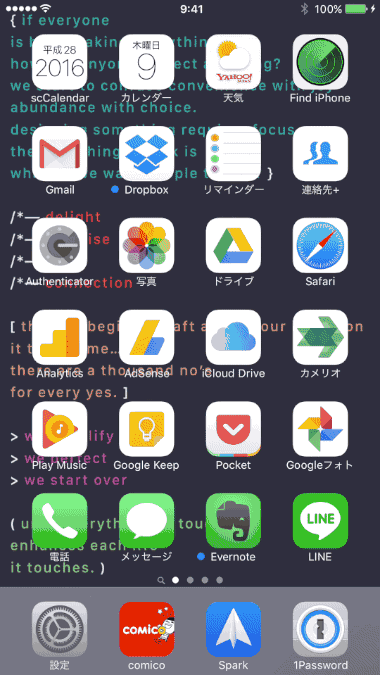
初回時のみ通知センターの「編集」からQuick Notesを追加する必要があるので、使用する場合はお忘れなく。
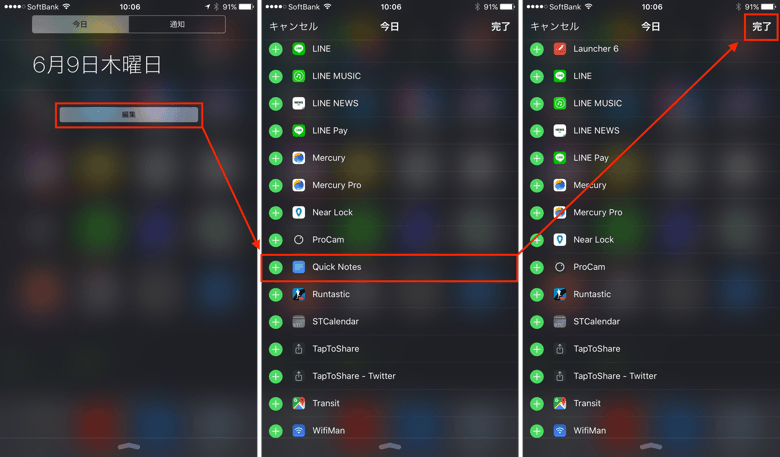
執筆時点では価格も無料となっているので、是非一度試してみてはいかがでしょうか?
 Quick Notes – Notes with widget
Quick Notes – Notes with widget
カテゴリ: 仕事効率化
無料
※最新価格はAppStoreを確認して下さい。
App Storeからダウンロード




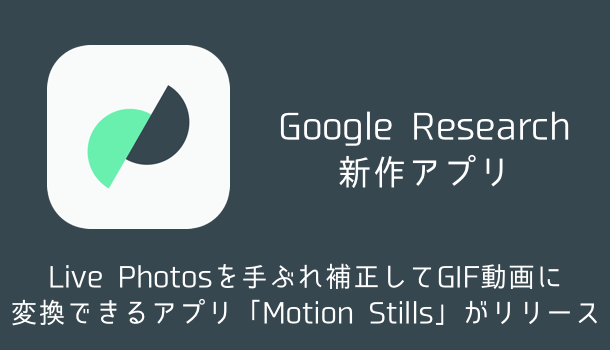
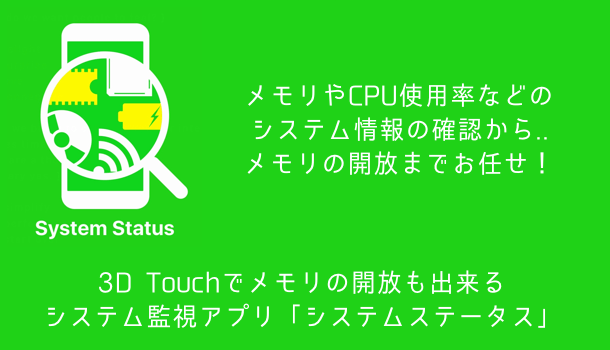
コメントを投稿する(承認後に反映されます)